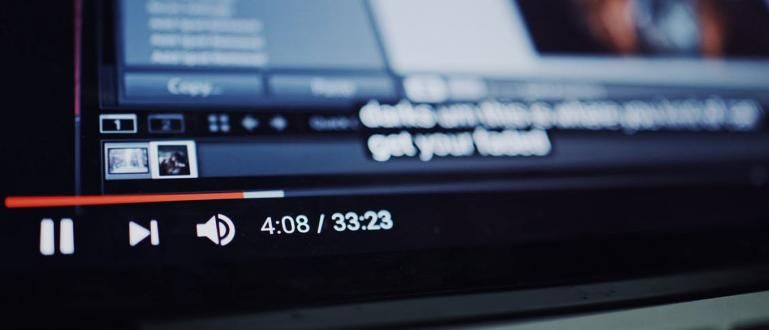Encara estàs confós sobre com pujar vídeos correctament a Youtube? Consulteu l'article següent per saber com pujar vídeos a YouTube mitjançant un ordinador portàtil i un telèfon mòbil
YouTube Ara no és només una plataforma per compartir vídeos. Els alts ingressos de YouTube atrauen a moltes persones YouTuber àlies creador de contingut.
Moltes persones han aconseguit popularitat instantània amb la plataforma de proveïdors de vídeo més gran del món. D'aquesta popularitat ve abundant subsistència, colla.
Si vols ser creador de contingut rics i famosos com PewDiePie, aquí, Jaka t'ho va fer saber com pujar vídeos a YouTube fàcilment. Comprova-ho!
Com pujar vídeos de Youtube fàcilment
Abans de debutar com a creador de contingut a YouTube, hi ha algunes coses: habilitats que primer has de dominar. L'important és editar el vídeo, colla.
L'edició de vídeos amb el millor programari d'edició de vídeos farà que els vostres vídeos siguin més interessants i, per descomptat, obtindreu moltes visualitzacions i subscriptors. Els anuncis també vindran i us beneficiaran sentit.
Hi ha 2 mètodes que podeu fer per penjar vídeos, és a dir, mitjançant un ordinador/ordinador portàtil o mitjançant un telèfon mòbil. Perquè no us confongueu, Jaka us explicarà tots dos amb detall.
Com pujar vídeos a YouTube mitjançant un ordinador / portàtil
En primer lloc, la Jaka t'explicarà com com pujar vídeos a YouTube mitjançant un ordinador o un ordinador portàtil. Aquest mètode és bastant pràctic perquè després de l'edició podeu pujar directament el vostre vídeo.
Pas 1: creeu un compte de Youtube
- Abans que puguis convertir-te en creador de contingut i penjar vídeos a YouTube, per descomptat, primer has de tenir un canal de YouTube, grup. Tanmateix, també us podeu registrar a YouTube mitjançant el vostre compte de Google.
Pas 2: penjar vídeos a YouTube
- El següent pas després de crear un compte és pujar el vídeo fent clic a la icona Carrega a la dreta i selecciona Carrega vídeos.

Pas 3 - Posa el vídeo a la pàgina de càrrega
- Després d'això, estareu a la pàgina de pujada de vídeos. Podeu fer clic Fitxers seleccionats per carregar o arrossegar fitxers des de l'ordinador. Aleshores se us redirigirà automàticament a la pantalla de configuració del vídeo tal com es mostra a continuació.

Pas 4: ompliu el títol del vídeo, la descripció i les etiquetes
En aquesta pàgina, el teu vídeo es penjarà automàticament a Youtube, però encara no està en fase publicació. Heu d'omplir el títol del vostre vídeo, juntament amb una descripció i etiquetes si ho voleu. És important recordar que la descripció i etiquetes important per a l'explicació del vostre vídeo.
A més, també podeu canviar l'aparença de la miniatura del vídeo fent clic Vídeos en miniatura sota de la pantalla.

- A continuació, podeu omplir la traducció que hi ha al costat de l'escrit Informació bàsica. Traducció Ajuda si teniu un públic objectiu fora de l'idioma que parleu.

Si us desplaceu a la columna de la dreta de Traduccions, ho trobareu Configuració avançada que podeu utilitzar per configurar configuracions els teus vídeos.
Pots establir permisos per als comentaris d'altres persones al teu vídeo a la columna Comentaris, la llicència normalment s'omple amb la llicència estàndard de Youtube, la configuració del límit d'edat, les categories de vídeo, la contribució de la comunitat per a l'atorgament de llicències per traduir títols a subtítols, fins a la notificació que el vostre vídeo és un producte publicitari o un patrocinador.

Pas 5: publica el vídeo
- Després de completar tota la configuració i estar segur del vídeo que penjareu, només heu de fer clic Publicar a la part superior dreta de la pantalla. Recordeu que el vídeo ha de completar el procés de pujada abans de poder publicar-lo.

- Un cop hàgiu publicat correctament, se us donarà una descripció de l'URL del vídeo que podeu baixar Compartir als teus amics a les xarxes socials.

Com pujar vídeos a YouTube mitjançant HP
Com pujar vídeos a YouTube mitjançant HP és més pràctic que l'anterior. Si per casualitat deseu el vídeo que voleu penjar, no us cal que us molesteu en moure el fitxer al vostre ordinador portàtil.
Pas 1: Baixeu i instal·leu l'aplicació YouTube
- Com que utilitzeu un telèfon mòbil, ApkVenue us recomana descarregar-lo i descarregar-lo instal·la l'aplicació YouTube al teu HP. Podeu descarregar-lo a Google Play Store o descarregar-lo directament a través del següent enllaç.
 Aplicacions de vídeo i àudio de Google Inc. DESCARREGAR
Aplicacions de vídeo i àudio de Google Inc. DESCARREGAR - Instal·leu i no oblideu iniciar sessió amb Compte de Google tu, colla.
Pas 2: obrir la biblioteca
Després d'entrar a la pàgina principal de l'aplicació de YouTube, feu clic al menú Biblioteca situat a l'extrem inferior dret i, a continuació, feu clic Els teus vídeos. Aniràs a una pàgina nova.
Feu clic al botó blau que diu Carrega vídeos.

Pas 3: seleccioneu el vídeo que voleu penjar
Fer clic a Permet l'accès perquè YouTube pugui accedir a la càmera, micròfon, així com fitxers del vostre HP.
Seleccioneu el vídeo que vulgueu. També podeu gravar directament el vídeo que voleu penjar seleccionant l'opció Registres.

Pas 4: penjar vídeos a YouTube
-Un cop hàgiu seleccionat correctament el vídeo que voleu, ompliu el títol, la descripció, la privadesa i configureu la ubicació. Això és opcional, però molt important perquè el vostre vídeo sigui interessant per a altres persones.
- Feu clic carregar quan hàgiu acabat de proporcionar un títol i una descripció. Espereu un moment fins que finalitzi el procés de càrrega.

Pas 5 - Comparteix el vídeo
Quan s'hagi penjat el vídeo, pots promocionar el teu vídeo compartint l'enllaç del vídeo.
A la pàgina Vídeos, feu clic al botó menú que té un símbol de 3 punts verticals i, a continuació, seleccioneu Compartir.
Hi ha diverses opcions a través de quina plataforma voleu promocionar el vostre vídeo. Tria com vulguis, colla!

Així és com pujar vídeos de youtube mitjançant un ordinador portàtil o un ordinador, en grup. Per a aquells de vosaltres que voleu ser creador de contingut a YouTube, podeu començar els vostres passos des d'aquí. Molta sort, sí, colla!
Ens veiem de nou al proper article interessant de Jaka! No us oblideu de deixar un comentari en forma de comentari a la columna disponible, d'acord?
Llegiu també articles sobre Youtube o altres articles interessants de Daniel Cahyadi.